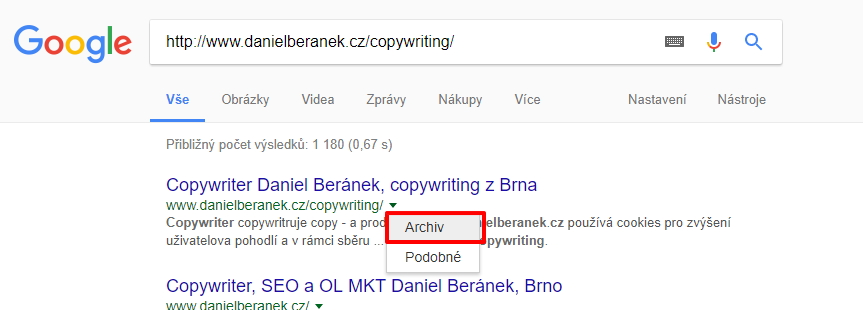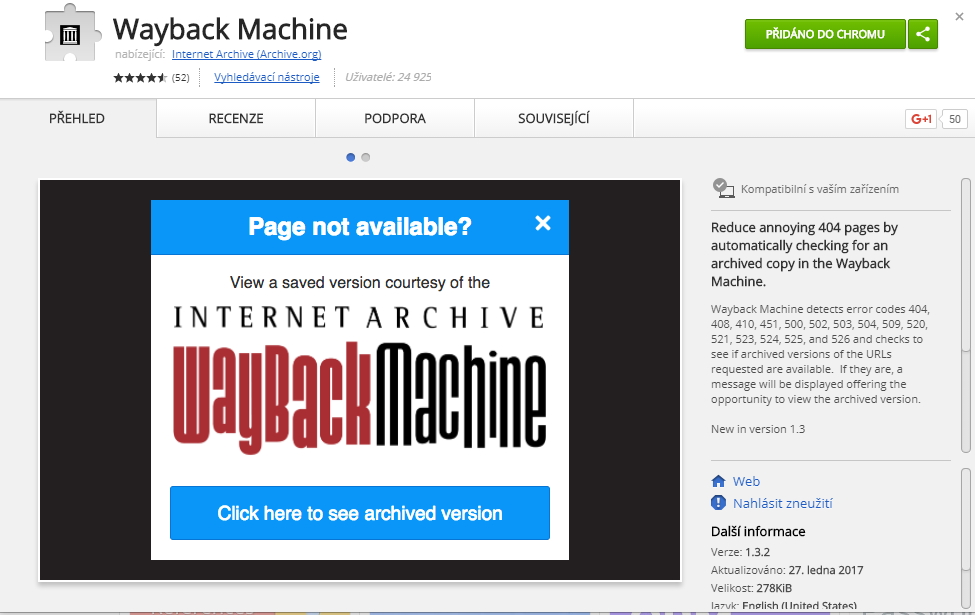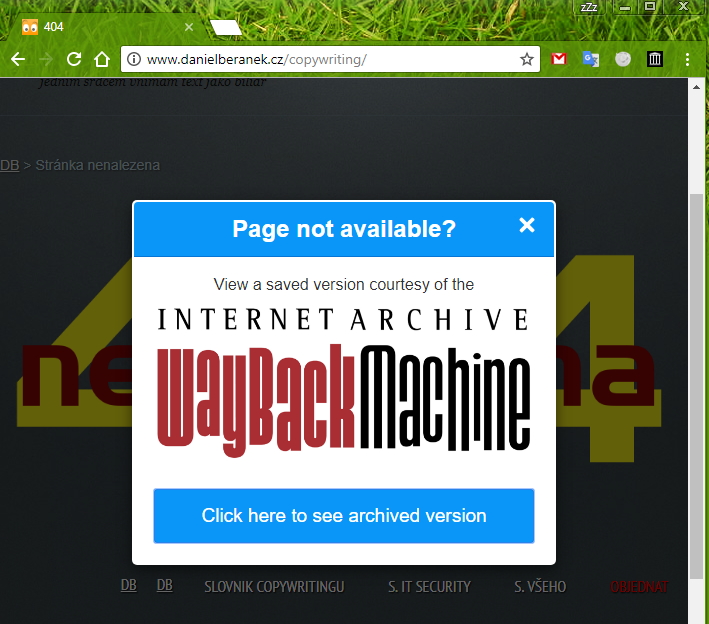Jak zobrazit již neexistující strany deklarující chybu 404?Když podstránka, o které jste si jisti, že ještě včera existovala, najednou hlásí 404 Strana nenalezena, většinou prostě odejdete z webu. Dobrodružné povahy se vydají ještě na homepage a zkusí danou podstránku vyhledat mechanicky či pomocí vyhledávače, ostatní její hledání odloží na neurčito:) Přitom mohl správce webu jen nešťastně měnit URL adresy či mu hosting nedovoluje efektivně přesměrovávat. Jak zkusit vyhledat starý obsah, který je hlášen coby nenalezitelný kódem 404?
Cesta nejsnazší - archiv Googlu1) Máte URL adresu; 2) dáte ji vyhledat Googlem (v případě, že vyhledáváte přímo v řádku prohlížeče, musíte URL vložit, neodenterovat a její vyhledání zvolit odkliknutím položky s ikonkou lupy našeptávací lišty - jinak se prohlížeč pokusí načíst přímo nedostupnou adresu); 3) ve výsledcích vyhledávání přejdeme k požadované stránce. Za její URL adresou je malá šipečka. Z menu pod ní vybereme Archiv. 4) Google nám zobrazí podobu stránku ze své vyrovnávací paměti. Nevýhodou Google Cache (tohoto archivu - vyrovnávací paměti Googlu) je, že si stránky pamatuje v poslední podobě, ve které je naindexoval a nacachoval. Navíc už v ní požadovaná stránka nemusí být vůbec. Proto můžeme zkusit další metodu. Internet Archive a jeho Wayback MachineInternet Archive je největší archiv internetu - digitální knihovna uchovávající neuvěřitelné množství webů a jejich stránek. Proto vyzkoušíme, zda se požadovaná strana nalézá v tomto archívu:
Zjednodušení práce s Wayback MachinePři práci s větším množstvím materiálu archivní povahy můžeme celý proces značně urychlit instalací doplňku Wayback Machine: V momentě, kdy je doplněk nainstalován, se při návštěvě již neexistující stránky zobrazí nabídka k jejímu vyhledání v internetovém archívu Archive.org. Tu stačí odkliknout Click here to see archived version a doplněk sám nás přesměruje nejen na archive.org, ale přímo i na poslední archivovanou verzi požadované stránky. V Google Chrome lze doplněk navíc použít k přímé archivaci existující stránky do databáze Internet Archive, případně k přímé návštěvě první či poslední archivované verze požadované stránky. Ve Firefoxu jsou tyto funkce rozděleny mezi více doplňků. Využití mimo 404Dané způsoby nalezení obsahu lze využít i při jiných situacích, než jen v případě nenalezené stránky. Konkrétně doplněk Wayback Machine funguje i v situacích ústících v chybové kódy 404, 408, 410, 451, 500, 502, 503, 504, 509, 520, 521, 523, 524, 525 a 526. To ovšem není to podstatné. To podstatné je, že pomocí Google Cache příp. Internet Archive lze zpřístupnit i:
Daniel Beránek, 08.06.2017 14:04 X ztrácí přízeň uživatelů už doby, co se ještě jmenovala Twitter. První ránou byla akvizice platformy Elonem Muskem, následovalo přejmenování na X.com, veřejná podpora Donalda Trumpa Muskem a další aféry s tím spojené. Zatím... Aktualizace Google Chrome 124 přináší mj. změny v uživatelském rozhraní. Konkrétně je to vizuální přestylování písma panelů a jiných prvků na tučnou variantu fontu. Ovšem na některých instalacích se změna potýká s... AI Notebook je novou funkcí Copilotu (patrně nejen v rozhraní MS Edge), která pozměňuje možnosti interakce s textovou generativní AI. Upouští od chatu ve prospěch vytvoření souvislého finálního textu. Designer Image Editor je od toho oddělený, samostatný... Copilot je patrně první AI integrovaná přímo do operačního systému. Ovšem mimo vyhrazená území ho nevyužijete. A mezi ta území patří i starý kontinent. Tedy pokud nezkusíte Windows trošku potweakovat, aby z něj vypadl ten... |